Le redimensionnement des vidéos joue un rôle important dans le montage vidéo. De plus, une vidéo avec un format d'image idéal rendra la vidéo plus attrayante. Par conséquent, si vous recherchez les meilleurs outils de recadrage pour votre appareil Apple, vous êtes sur la bonne voie. Cet article vous donnera différents outils puissants qui sont plus applicables pour ajuster le format d'image du MacBook Pro et les différentes versions de votre appareil. De plus, les outils que vous êtes sur le point d'apprendre sont également idéaux pour d'autres aspects de personnalisation vidéo tels que la conversion, l'amélioration et l'édition.
- Partie 1. Comment recadrer une vidéo avec iMovie
- Partie 2. Le logiciel de recadrage vidéo ultime sur Mac sans iMovie
- Partie 3. Comment redimensionner une vidéo dans QuickTime Player sur Mac
- Partie 4. Comment recadrer une vidéo à l'aide d'une application photo sur Mac Big Sur
- Partie 5. FAQ concernant le recadrage vidéo
Partie 1. Comment recadrer une vidéo avec iMovie
L'iMovie est l'un des outils de montage vidéo les plus populaires des appareils Apple sur les appareils Apple. De plus, ce logiciel donne un résultat instantané lorsque vous redimensionner la vidéo sur Mac. Il en va de même pour la rotation, le recadrage et l'édition de vos fichiers vidéo. De l'autre côté de la médaille, ce logiciel fantastique peut être convivial si vous avez suffisamment de connaissances en montage vidéo. Sinon, vous vous retrouverez confus quant à la façon de l'utiliser correctement.
Principales caractéristiques:
◆ Il prend en charge jusqu'à 4k de résolution de vidéos.
◆ Avec les paramètres de transition audio et vidéo.
◆ Gravez des DVD et numérisez des cassettes VHS.
- C'est un logiciel gratuit.
- Il a des tonnes d'outils de montage vidéo.
- Très bénéfique pour les utilisateurs d'Apple.
- Il n'est pas disponible sur Windows et d'autres systèmes d'exploitation.
- Pas si facile pour les débutants.
Comment recadrer une vidéo dans iMovie sur Mac
Étape 1Lancez iMovie sur votre Mac et appuyez sur le Plus signe de la Créer un nouveau. Ensuite, choisissez le Film pour commencer votre tâche.
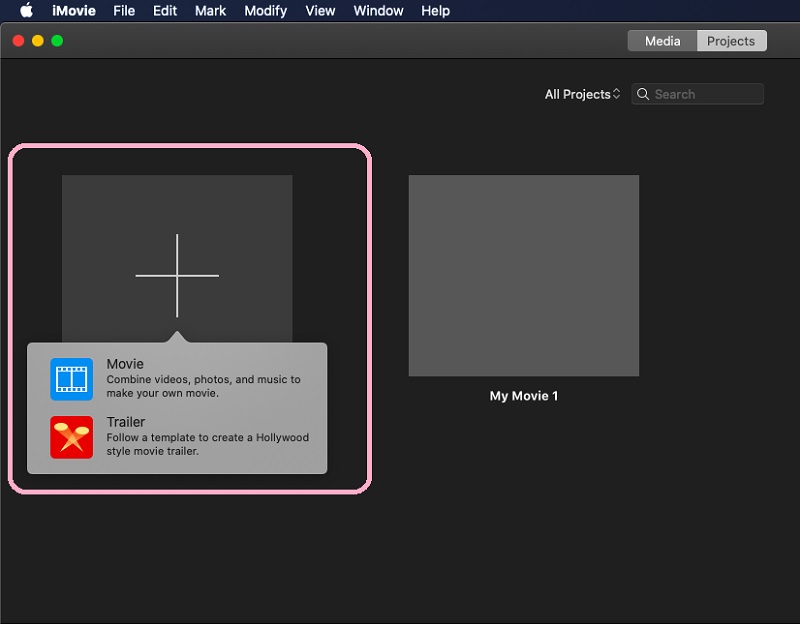
Étape 2Importez votre fichier vidéo que vous souhaitez recadrer en cliquant sur Importer des médias. Ensuite, allez faire glisser le fichier en bas pour lancer le paramétrage. Frappez le Recadrage icône située dans la partie supérieure droite de l'interface.
Étape 3Commencez à naviguer dans le guidon pour recadrer et atteindre la taille de votre vidéo préférée. Ensuite, enregistrez la vidéo recadrée en appuyant sur l'icône bleue Vérifier dans la partie supérieure droite de l'interface.
Partie 2. Le logiciel de recadrage vidéo ultime sur Mac sans iMovie
Un logiciel ultime pour recadrer la vidéo sur Mac en plus d'iMovie est le AVAide Convertisseur vidéo. Oui, c'est un convertisseur vidéo qui fonctionne parfaitement pour le recadrage, la fusion, le rognage, l'inversion, la rotation, l'amélioration, etc. Pas seulement cela, car ce logiciel étonnant possède des fonctionnalités uniques qui feront de vous un professionnel de la création de collages vidéo, de films ou de clips vidéo, de 3D et de GIF. Vous n'avez pas besoin d'apprendre beaucoup si vous êtes débutant car cet outil possède l'interface la plus conviviale, qui est la même sur les systèmes d'exploitation Windows et Linux.
En avançant, le AVAide Convertisseur vidéo a une gamme plus large de support dans différents formats d'entrée et de sortie, contrairement à iMovie, car il prend même en charge les impopulaires tels que MXF, DPG, DV, MTV, etc. redimensionner une vidéo sur Mac. Et donc, apprenons plus sur ce logiciel en regardant les informations supplémentaires ci-dessous.
- Recadrez la vidéo manuellement et automatiquement.
- Il donne plusieurs choix sur le rapport d'aspect et le mode de zoom de la vidéo.
- Téléchargez n'importe quel format vidéo à recadrer.
- Ajoutez des tonnes d'effets et de filtres à votre vidéo pendant le recadrage.
- Il est livré avec de nombreux outils d'édition puissants dans la boîte à outils.
Principales caractéristiques:
◆ Convertisseur vidéo puissant qui convertit plusieurs fichiers 30 fois plus rapidement.
◆ Créez des vidéos musicales et des films de manière artistique.
◆ Il est livré avec une technologie d'accélération matérielle.
- C'est un outil flexible et polyvalent.
- Vous pouvez ajuster non seulement le format d'image du MacBook, mais également avec Windows et Linux.
- Il permet le partage de fichiers vidéo en ligne.
- C'est avec une version payante.
Recadrer une vidéo avec AVAide Video Converter
Étape 1Importer le fichier vidéo
Avant de faire cette étape, vous devez télécharger et installer le logiciel sur votre Mac. Lancez-le et commencez à importer les fichiers vidéo que vous souhaitez recadrer. Appuyez simplement sur le Plus icône et sélectionnez la vidéo. Notez que vous pouvez télécharger plusieurs fichiers en même temps.
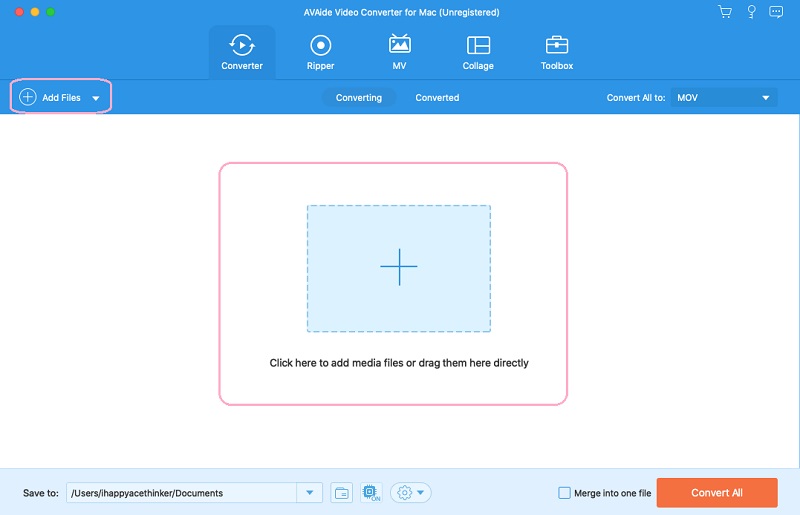
Étape 2Prédestiner le fichier personnalisé
Vous pouvez déjà décider dans quel dossier vous souhaitez diriger le fichier recadré. Allez à la Enregistrer dans, puis clique Parcourir et sélectionner un dossier dans la liste déroulante pour sélectionner votre dossier personnel pour la vidéo recadrée sur Mac.
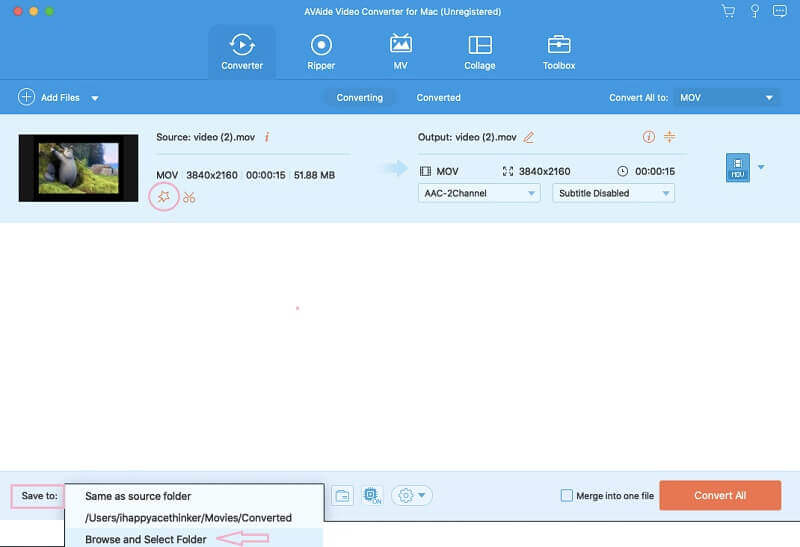
Étape 3Commencer à recadrer le fichier
Clique sur le Star icône sous le nom de la vidéo source. Sous le Faire pivoter et recadrer, naviguez dans le guidon pour recadrer la vidéo manuellement dans la fenêtre suivante. Sinon, vous pouvez le faire automatiquement en ajustant le Zone de recadrage et le Ratio d'aspect, puis clique d'accord.
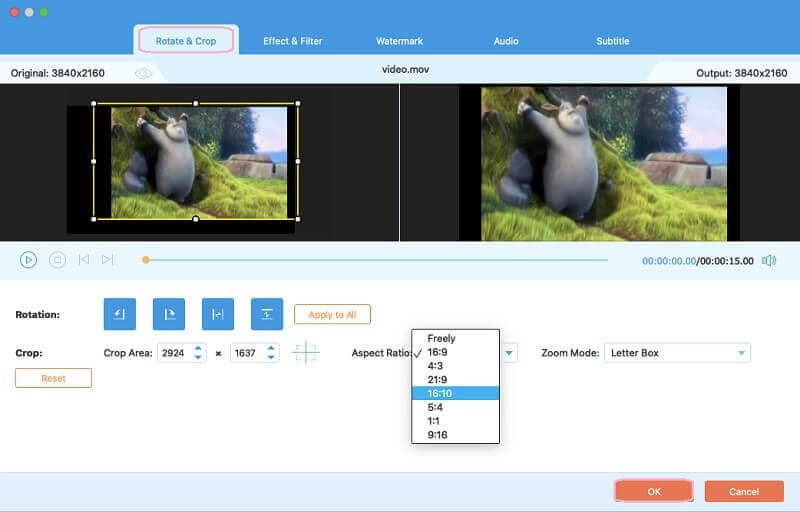
Étape 4Appliquer les modifications
Pour acquérir les modifications que vous avez apportées au fichier vidéo, cliquez sur le Tout convertir bouton. Attendez qu'il soit en cours, puis vérifiez dans le Converti ou votre dossier choisi.
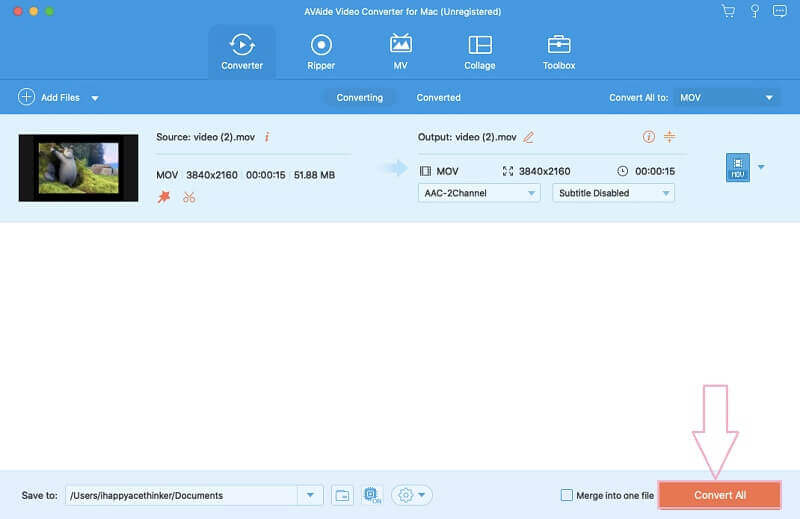
Partie 3. Comment redimensionner une vidéo dans QuickTime Player sur Mac
Le QuickTime Player est le logiciel que vous ne pouvez pas manquer si vous êtes un bébé Mac. Réglage de la format d'image vidéo serait initialement pensé avec Quicktime Player car cet outil est le lecteur multimédia intégré de tous les ordinateurs Mac. Malgré cela, cet outil a étendu ses avantages à Windows 7 et Vista, mais avec une légère différence de fonctionnalité par rapport à Mac OS. Contrairement aux appareils précédents, QuickTime ne vous permettra pas de recadrer directement les vidéos, mais il vous permettra de redimensionner, faire pivoter, retourner et rogner. Comment redimensionner la vidéo ? Voir les détails ci-dessous.
Étape 1Lancez QuickTime Player, ouvrez le fichier vidéo que vous souhaitez redimensionner en cliquant sur le fichier, puis Fichier ouvert.
Étape 2Pour redimensionner la vidéo sur Mac, placez la vidéo dans Plein écran mode, puis choisissez parmi les options suivantes : Taille réelle Commande + 1, S'adapter a l'ecran Commande + 3, Remplir l'écran Commande + 4, Panoramique Commande + 5.
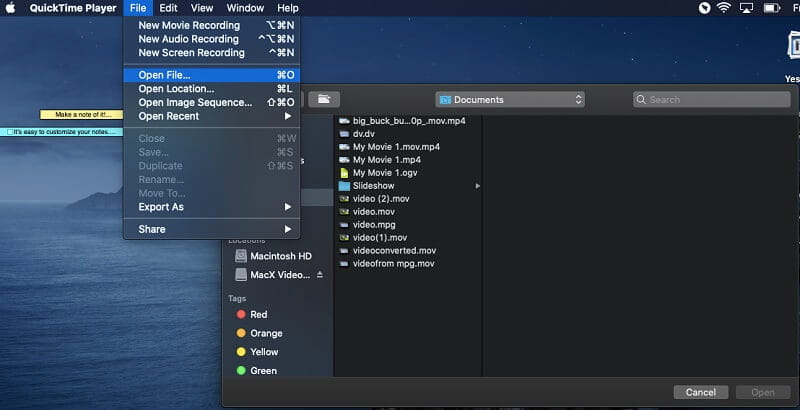
Principales caractéristiques:
◆ Il lit et enregistre des fichiers vidéo et audio.
◆ Il permet l'enregistrement d'écran.
◆ Il permet le partage de fichiers vidéo en ligne.
- Pas besoin de télécharger de logiciel sur votre Mac.
- Il a des outils et des fonctionnalités d'édition très limités, contrairement aux autres.
- Il ne prend en charge que les formats de sortie MOV et MP4
Partie 4. Comment recadrer une vidéo à l'aide d'une application photo sur Mac Big Sur
Vous vous demandez si vous pouvez utiliser l'application Photos de votre Mac OS Big Sur ? Oui, vous pouvez. En fait, cette version de Mac est la seule qui inclut l'application des filtres et d'autres paramètres, y compris le réglage du rapport d'aspect de la vidéo du MacBook. De plus, l'application photo peut également être un bon choix pour stocker vos photos, vidéos et autres fichiers. Par conséquent, si vous souhaitez savoir comment recadrer correctement votre vidéo à l'aide des photos, suivez les étapes ci-dessous.
Étape 1Tout d'abord, vous devez vous assurer que la vidéo que vous souhaitez recadrer est stockée dans les photos. Sinon, vous pouvez d'abord l'importer. Pour ce faire, cliquez sur le Déposer au lancement de l'application, puis choisissez le Importer.
Étape 2Commencez à éditer la vidéo en l'ouvrant et en cliquant sur le Éditer bouton situé dans la partie supérieure droite. Ensuite, cliquez sur le Recadrer onglet et déplacer vers Aspect.
Étape 3Pour recadrer une vidéo sur votre Mac, commencez à ajuster le guidon pour obtenir le rapport parfait pour votre vidéo. Ensuite, vous pouvez cliquer sur le Fait bouton une fois que vous avez terminé le recadrage.
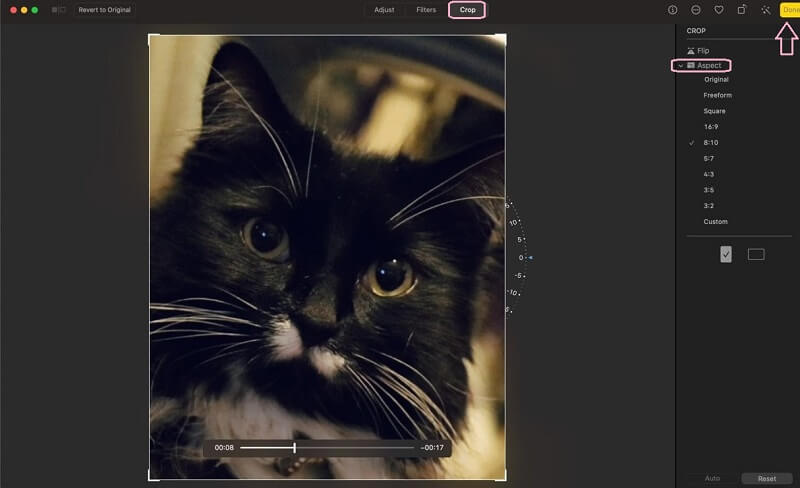
Principales caractéristiques:
◆ L'application Photo peut éditer, recadrer, rogner et ajouter des filtres sur la vidéo et les photos.
- C'est un outil intégré pour presque tous les types d'appareils.
- Je peux stocker de gros fichiers.
- La disponibilité des outils d'édition dépend de la version de votre Mac.
- Les outils et fonctionnalités disponibles sont limités, contrairement aux autres outils tiers.
Partie 5. FAQ concernant le recadrage vidéo
Comment recadrer une vidéo sur Mac sans affecter la résolution ?
Utilisez AVAide Video Converter si vous souhaitez conserver ou même obtenir une meilleure qualité pour vos fichiers vidéo recadrés.
Puis-je recadrer mes vidéos dans Photos à l'aide de mon MacBook Air ?
Malheureusement, l'application photo du MacBook Air exclut le montage vidéo, y compris le recadrage.
Puis-je recadrer et convertir mes fichiers vidéo en ligne ?
Oui. Comme il existe de nombreux outils de recadrage différents disponibles en ligne. Par conséquent, vous pouvez utiliser le AVAide Free Video Converter en ligne pour vos besoins de conversion en ligne à tout moment.
Pour conclure, il y a plusieurs façons de recadrez vos vidéos sur Mac, et vous n'avez qu'à être ingénieux. D'autre part, cet article vous aidera sûrement à être plus innovant. Utilisez les outils fournis et bénéficiez d'une excellente expérience de montage vidéo, en particulier en utilisant le AVAide Convertisseur vidéo pour une meilleure rencontre. Cliquez pour savoir comment recadrer des vidéos dans Premiere Pro.
Votre boîte à outils vidéo complète prenant en charge plus de 350 formats pour une conversion en qualité sans perte.
Recadrer et redimensionner la vidéo
- Top 8 des redimensionneurs GIF pour Windows et Mac
- Comment redimensionner ou recadrer des vidéos pour Instagram
- Savoir comment modifier le rapport d'aspect vidéo
- Comment recadrer et redimensionner des vidéos sur Android
- Comment recadrer des vidéos dans Premiere Pro
- Comment recadrer des vidéos sur iMovie
- Comment recadrer des vidéos sur Mac
- Comment recadrer une vidéo dans QuickTime
- Top 5 des convertisseurs de rapport d'aspect incroyables pour recadrer vos vidéos de manière optimale
- Comment changer le format d'image dans Windows Movie Maker
- Comment redimensionner une vidéo dans Photoshop
- Comment recadrer superbement une vidéo MP4
- Comment utiliser le Ffmpeg pour redimensionner vos vidéos
- Comment recadrer une vidéo sans filigrane
- Comment recadrer une vidéo sous Windows
- Comment recadrer des vidéos dans Windows Meida Player
- Comment recadrer des vidéos au carré
- Comment recadrer des vidéos dans After Effects
- Comment recadrer des vidéos dans DaVinci Resolve
- Comment recadrer des vidéos dans OpenShot
- Comment recadrer des vidéos avec Kapwing
- Comment recadrer des vidéos Snapchat
- Comment utiliser les vidéos de recadrage VLC
- Comment recadrer des vidéos Camtasia
- Comment utiliser les vidéos de recadrage OBS
- Comment utiliser les vidéos de redimensionnement Ezgif
- Comment changer le format d'image dans Final Cut Pro



 Téléchargement sécurisé
Téléchargement sécurisé


